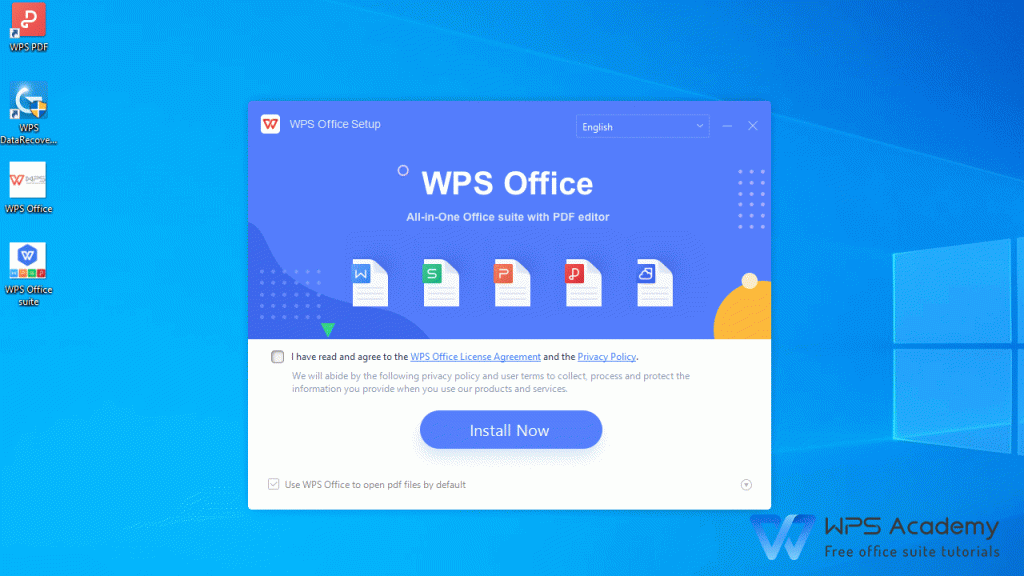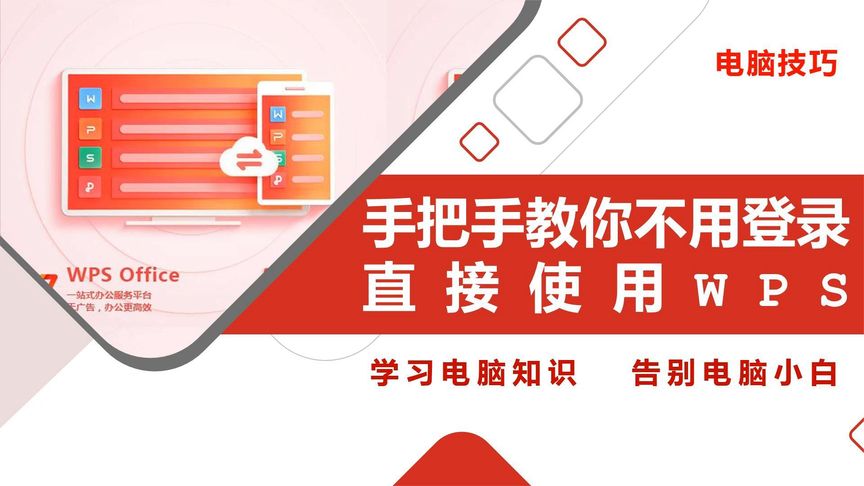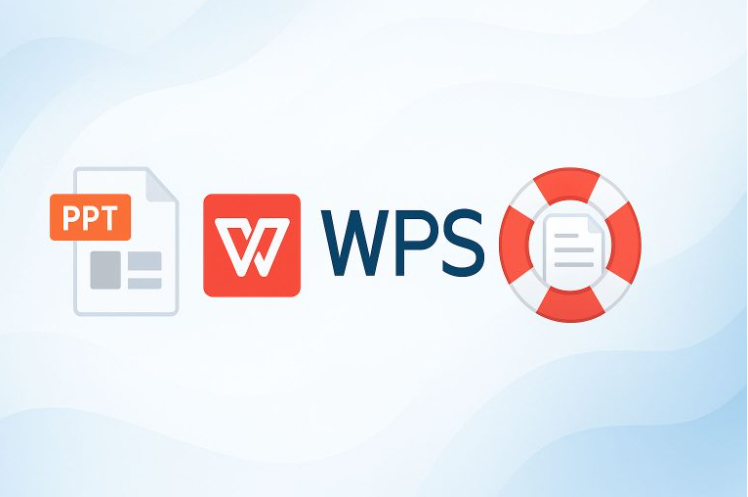如何在WPS文档中无缝添加PDF文件?
方法一:直接插入为对象——保持源格式的完美呈现
这是最常用、最规范的方法,尤其适用于需要读者在文档中直接查阅PDF内容的场景。
操作步骤如下:
-
将光标定位到您希望PDF内容出现的位置。
-
点击顶部菜单栏的「插入」选项卡。
-
在右侧找到「对象」按钮,点击它。
-
在弹出的对话框中,选择「由文件创建」标签页,然后点击「浏览」找到您电脑上的目标PDF文件。
-
(关键步骤):您会看到两个选项:
-
显示为图标:如果勾选,PDF文件会以一个可点击的图标形式嵌入文档。这种方式非常整洁,适合作为参考文档,不打断主文档的阅读流。
-
不勾选:如果不勾选,WPS会直接在光标处显示PDF文件的第一页内容作为预览。双击该预览图,即可用默认PDF阅读器打开完整文件。
-
优势:
-
格式无损:完美保留原始PDF的所有格式、图片和排版。
-
双击即可查看:阅读者只需双击图标或预览图,就能启动关联程序查看完整PDF。
-
专业性高:非常适合在报告、方案中附上原始数据或合同副本。
方法二:转换为可编辑文本——深度融合与再编辑
如果您不仅仅是引用,而是需要将PDF里的文字内容直接拿来编辑和使用,那么“转换”是更高级的选择。
操作步骤如下:
-
使用WPS的「PDF转Word」功能:在WPS首页,找到「PDF工具」或「特色功能」,选择「PDF转Word」。将您的PDF文件转换为.docx格式。
-
打开转换后的Word文档:转换完成后,用WPS打开新生成的Word文档。
-
复制与粘贴:现在,您可以自由地选中并复制转换后的文字、表格等内容,然后粘贴到您的原始WPS文档中进行编辑和排版。
优势:
-
内容可编辑:将静态的PDF内容变为可自由修改的文字,方便进行二次创作和整合。
-
排版灵活:融合后的文字可以随主文档统一调整字体、段落和样式。
小贴士:复杂的、以图片为主的PDF转换后可能出现排版错乱,需要手动调整。
方法三:作为附件链接——便捷的云端协作方式
在团队协作场景下,如果PDF文件存储在云端(如WPS云盘、金山文档),直接插入一个超链接是最高效的方式。
操作步骤如下:
-
先将您的PDF文件上传到WPS云盘。
-
在WPS文档中,选中您想作为链接锚点的文字(例如“查看详细数据报告”)。
-
右键点击选择「超链接」或使用快捷键
Ctrl + K。 -
在弹出的对话框中,粘贴您从WPS云盘获取的PDF文件共享链接。
优势:
-
文档轻量化:不会增大主文档的体积,保持其流畅性。
-
更新便捷:如果云端PDF有更新,所有链接指向的都是最新版本,无需重新插入。
-
权限可控:可以通过设置云盘链接的权限,来控制谁可以查看该PDF。